Excel 스프레드시트에 머리글 및 바닥글을 추가하는 방법
Excel 스프레드시트(Excel spreadsheet) 에 머리글(header ) 과 바닥글( footer ) 을 추가하려는 경우 이 문서가 도움이 될 것입니다. Microsoft Excel 을 사용하면 사용자가 각 페이지의 머리글과 바닥글을 수동으로 삽입할 수 있습니다. 그 외에 현재 날짜, 시간 및 일반 텍스트로 사용자 정의할 수 있습니다. 관련된 절차를 살펴보겠습니다.
Microsoft Excel은 컴퓨터에서 사용할 수 있는 최고의 생산성 도구 중 하나입니다. (best productivity tools)일일 일정을 기록하고 싶든 월간 지출을 기록하고 싶든 Microsoft Excel 의 도움으로 모든 작업을 수행할 수 있습니다.
머리글 또는 바닥글은 페이지가 제목으로 작동하므로 페이지를 이해하는 데 도움이 됩니다. 스프레드시트에 이러한 제목을 삽입해야 한다고 가정해 보겠습니다. 이를 위해 이 튜토리얼이 유용할 것입니다.
Excel 스프레드시트 에 머리글(Header) 및 바닥글(Footer) 을 추가하는 방법
Excel 스프레드시트 에 머리글(Header) 과 바닥글(Footer) 을 추가 하려면 다음 단계를 따르세요.
- 컴퓨터에서 Microsoft Excel 을 엽니 다.
- 삽입(Insert) 탭 으로 전환합니다 .
- 텍스트(Text) 섹션 에서 머리글 및 바닥글(Header & Footer) 옵션을 클릭합니다 .
- (Write)필요에 따라 머리글과 바닥글을 기록해 둡니다 .
이러한 단계를 자세히 살펴보겠습니다.
처음에는 Microsoft Excel 로 스프레드시트를 열어야 합니다 . 스프레드시트를 만들기 전에 머리글과 바닥글을 삽입하고 싶다면 엑셀(Excel) 을 열어 검은색 스프레드시트를 만드세요 . 그런 다음 홈 탭에서 (Home )삽입 (Insert ) 탭으로 전환 하고 텍스트 (Text ) 섹션 을 찾으십시오 . 여기에 Header & Footer(Header & Footer) 라는 옵션이 있습니다 .
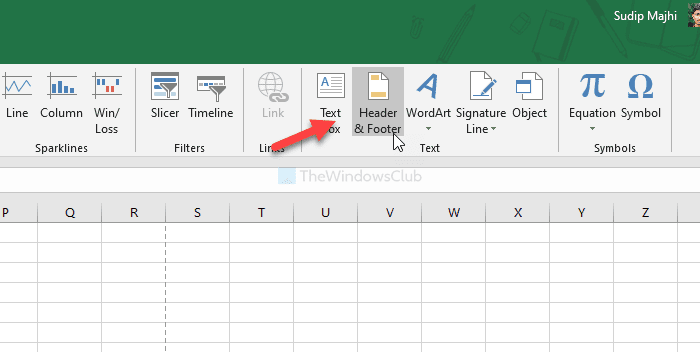
(Click)한 번에 모든 페이지에 머리글과 바닥글을 삽입 하려면 클릭하십시오 . 그런 다음 각 페이지에 원하는 머리글과 바닥글을 수동으로 입력할 수 있습니다.
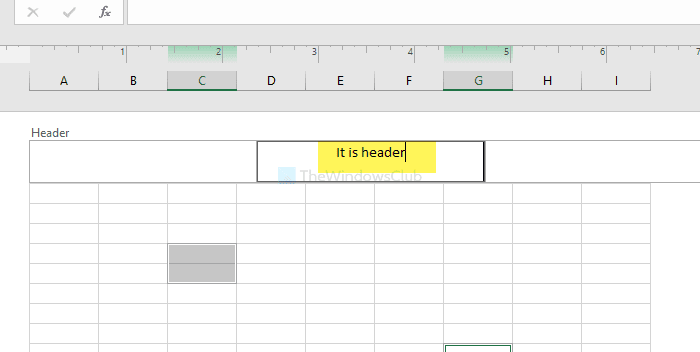
기본적으로 텍스트 머리글과 바닥글만 삽입할 수 있습니다. 그러나 페이지 번호, 페이지 수, 현재 날짜, 현재 시간 등을 삽입하고 싶다고 가정해 봅시다. 이 기능에서 가장 중요한 것은 각 페이지에 서로 다른 머리글과 바닥글을 삽입할 수 있다는 것입니다.
이를 위해 페이지의 머리글 또는 바닥글 섹션을 클릭 하고 상단에 표시된 대로 디자인 (Design ) 탭을 클릭합니다.
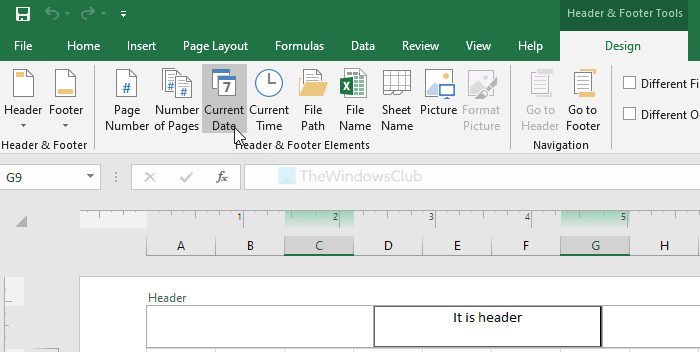
그런 다음 머리글 및 바닥글 요소(Header & Footer Elements) 섹션 에서 머리글 및 바닥글 유형을 선택합니다 . 참고로 머리글이나 바닥글로 삽입할 수 있습니다.
- 페이지 번호
- 페이지 수
- 현재 날짜
- 현재 시간
- 파일 경로
- 파일 이름
- 시트 이름
- 그림
그림을 머리글이나 바닥글로 삽입하면 마이크로소프트 워드(Microsoft Word) 처럼 편집이 가능합니다 . 이를 위해 그림 서식 (Format Picture ) 옵션을 사용하십시오.
그게 다야! 도움이 되기를 바랍니다.
Related posts
Header, Footer 및 Footnote 사용 방법 Google Docs
Chrome에서 인쇄 할 때 Header and Footer을 활성화 또는 비활성화합니다
Word에서 Header and Footer을 잠그고 보호하는 방법
Word document에서 Header and Footer를 삽입하는 방법
Excel에서 Percentile.Exc function을 사용하는 방법
한 페이지에서 Excel or Google Sheets에서 선택한 셀을 인쇄하는 방법
Excel (XLS or XLSX) Windows 10에서 Command line를 사용하여 Excel (XLS or XLSX)
Excel의 열에 중복 값을 셀 수있는 방법
Microsoft Excel이 정보를 복구하려고합니다
Microsoft Excel에서 HLOOKUP function을 사용하는 방법
Word, Excel, PowerPoint에 저장을 위해 기본값 File Format을 변경하는 방법
Microsoft Excel worksheet에 Trendline를 추가하는 방법
Excel, Word or PowerPoint 지난 시간을 시작할 수 없습니다
Excel에서 Find and FindB functions을 사용하는 방법
Excel에서 NETWORKDAYS function을 사용하는 방법
Windows 11/10에서 Tournament Bracket를 만드는 방법
Excel에서 increase or decrease을 어떻게 계산합니까?
Excel에서 DGET function를 사용하는 방법
Excel에서 DEC2Bin을 사용하여 10 진수를 바이너리로 변환하는 방법
Excel에서 Duration Financial Function를 사용하는 방법
